買ったばかりのパソコンが日に日に容量が増えていくので、気になっていました。
まあ、まだ余裕はあるんですけど、
Windows XP時代にCドライブがいっぱいになって、
にっちもさっちもいかなくなった経験があります。
そうならないために、パソコンをクリーンアップ
つまり不要なプログラムはアンインストール、
不要なファイルはこまめに削除しようと思ったわけです。
そこで、評判が良かったCCleanerを試してみました。
起動してまずはAnalyze機能で不要なファイルを分析してもらいました。
Systemファイルの13ギガものファイルが検出されました。これはデカい!
あと、Internet Exploreの一時ファイルやGoogle Chromeのキャッシュなど
数百メガのサイズのファイルも検出されました。
これは期待できるかも?
注意!
以下の手順で不要なファイルや不要なキャッシュを削除できますが、
普段いろいろなサイトで自動ログインを使用している場合は、
きちんとパスワードを再入力できることを確認してください。
ブラウザのキャッシュやクッキーも削除されるので
再度そのようなサイトに行く際は初回でパスワードを要求されます。
こちらのツールもおススメです。
パスワード管理アプリでダントツ人気!KeePass Password Safeの使い方
いざ、Run Cleanerで実行
Cleaning Completeと表示され削除が終わりました。
さあ、ハードディスクの容量はどうなったでしょうか?
空き容量が77.7GB→96.5GBに!
18.8GB増えました!
全体からすると8%程度の空き容量が増えたことになります。
全体から比べると不思議と少ないように感じますが、
18GBって結構な容量ですよね。
ましてや容量いっぱいいっぱいで赤マークが付いちゃっている人にとっては、
数ギガだけでもありがたいですよね(経験済み)
容量不足で困っている方は、一度パソコンをクリーンアップしてみるといいと思います。


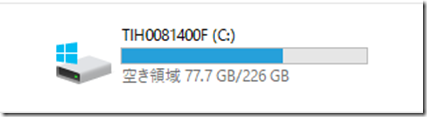
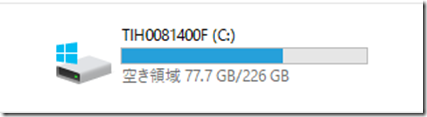
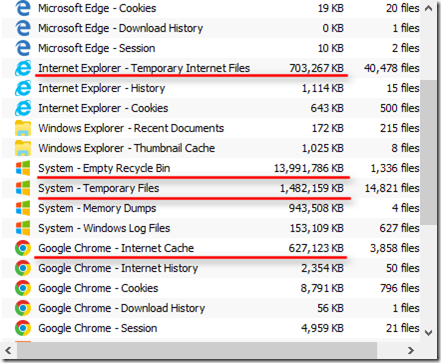
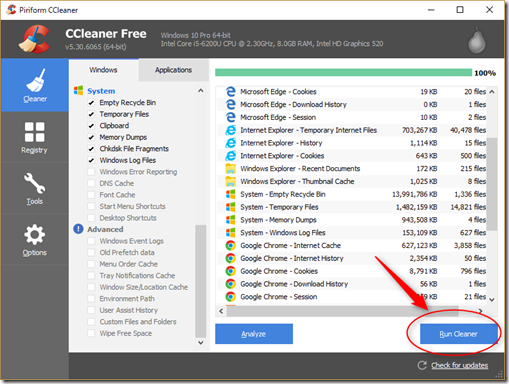
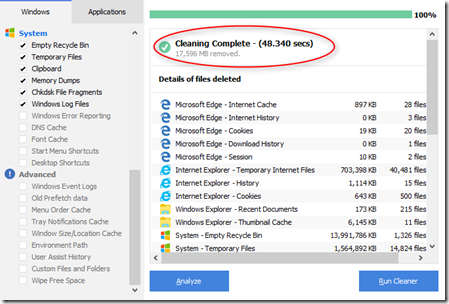
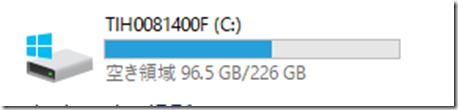
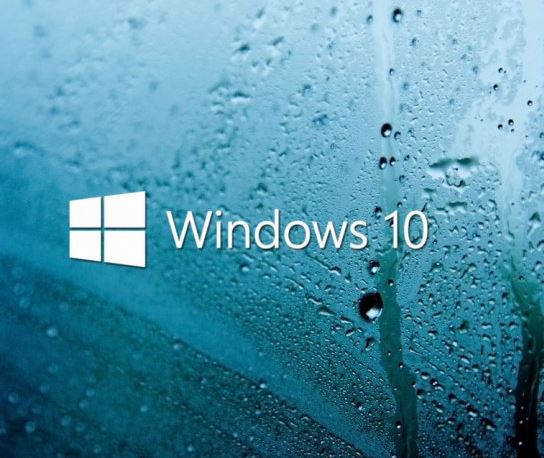













この記事へのコメントはありません。